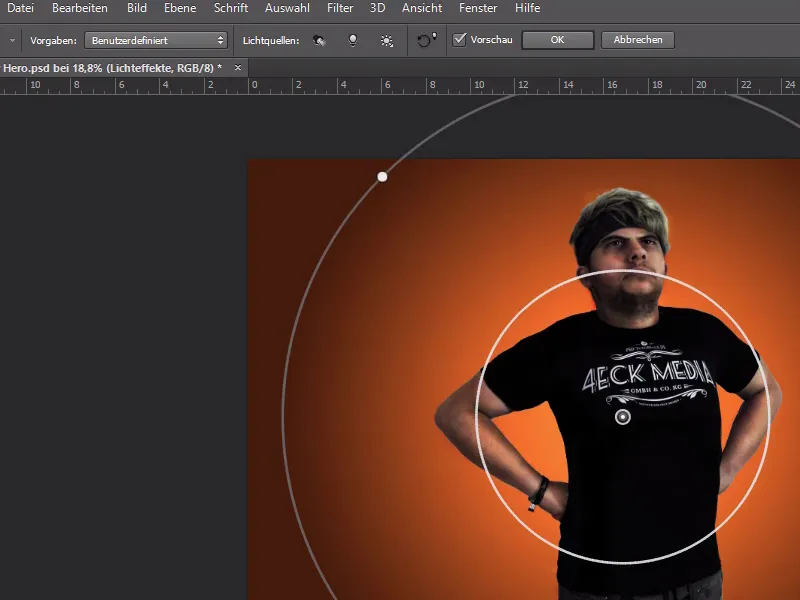I Photoshop har man mange muligheter til å la bildene se ut som i en tegneserie - noen effekter er mer kunstige i stilen og det vil se ut som om bildet stammer fra en trykt tegneserieutgave.
Men vi vil snu denne effekten - hvordan ville det se ut hvis tegneseriefiguren så ut som en ekte person - med unaturlige proporsjoner?
Som utgangspunkt tar jeg et bilde av meg selv i den tøffe 4eck-Media-T-skjorten i helteposisjon.

Vi laster inn bildet i Photoshop og begynner å klippe det ut.
Jeg bruker pennverktøyet (P) til å sette ankerpunktene rundt kroppen min.
I tillegg kan vi lysne bildet med kurver og tonekorrigeringsverktøy og gjøre en liten retusjering.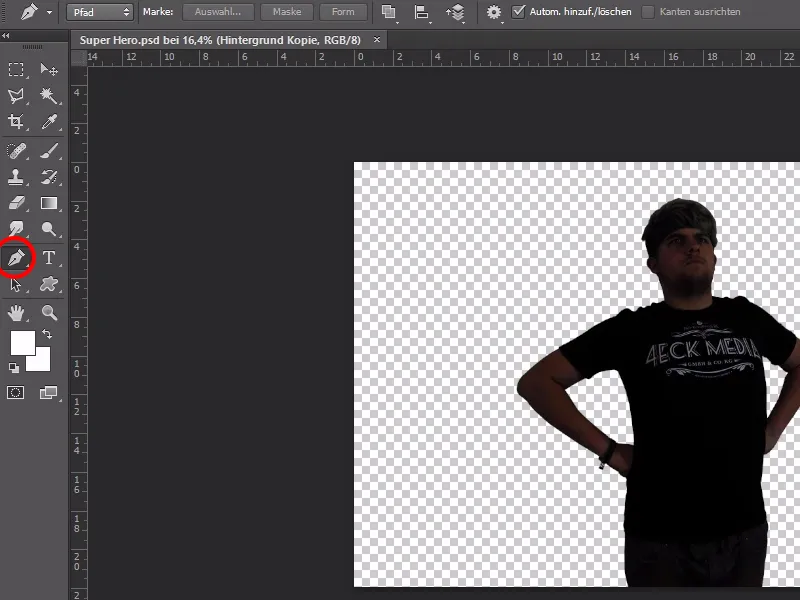
Når det gjelder håret, klipper jeg det grovt - jeg forbedrer kantene senere med tørkefinger-verktøyet og en diffus penselspiss.
Jeg "tørker" rett og slett hårfibrene ut av bildet.
Dette er spesielt egnet for kort, mykt hår.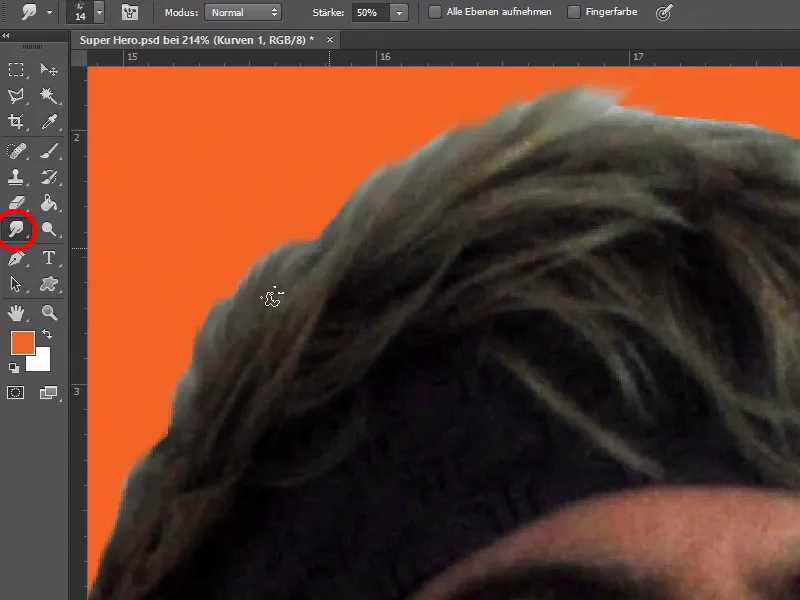
Nå kan vi tenke på hva vi vil gjøre med bildet.
I prinsippet fungerer alt som med karikaturer - markante, store områder blir fremhevet og forstørret, mens mindre områder på kroppen blir redusert.
I dette eksempelet vil vi først forstørre hodet og fremheve helteuttrykket.
Kroppen blir generelt mye muskuløs og uønskede former blir forbedret.
Før vi begynner å forvrenge, deler vi kroppen inn i sine enkeltdeler.
Vi kopierer alle kroppsdelene ut og setter dem deretter inn i separate lag igjen, slik at vi senere kan redigere dem uten problemer.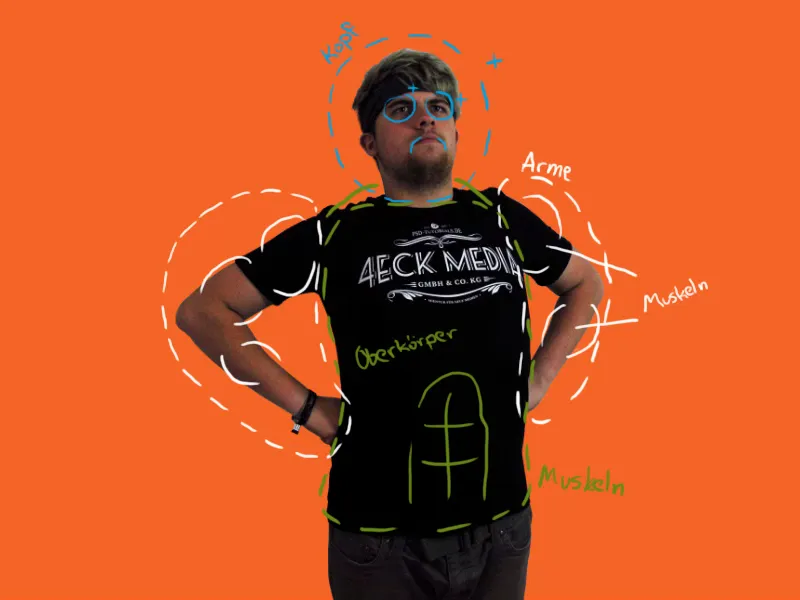
Hodet er det viktigste og sier mer enn tusen ord.
Dette er grunnen til at vi bare forstørrer hodet og setter det tilbake til sin opprinnelige stilling.
For sikkerhets skyld dupliserer vi dette laget - det vil hjelpe oss senere med å skjule uønskede forvrengninger.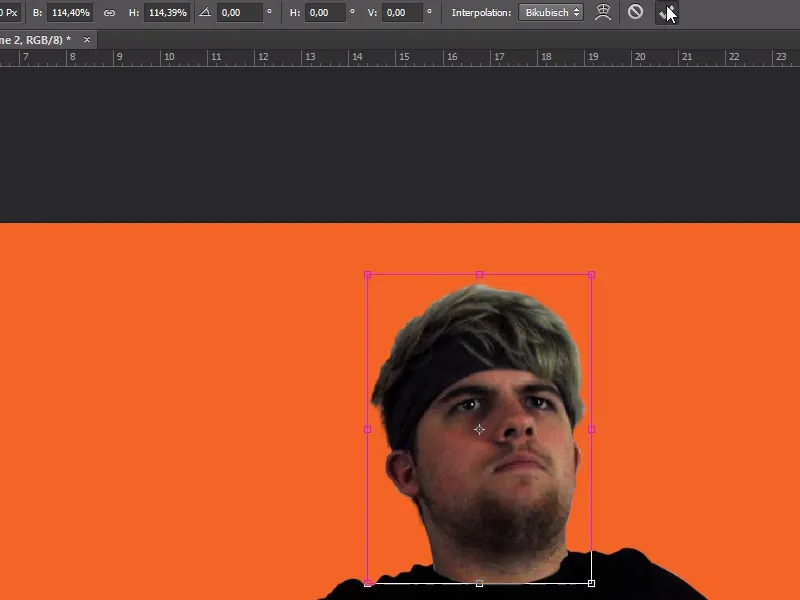
Under Filter>Forvreng>Viskøst... kan vi nå forvrenge ansiktet som vi ønsker.
Her er det flere praktiske verktøy som gjør det lettere å endre på ting.
De viktigste for dette tilfellet er slepeverktøy (W), krympeverktøy (S) for å redusere størrelsen og puste opp-verktøyet (B) for å forstørre. Vi kan også justere størrelsen og intensiteten på penselen.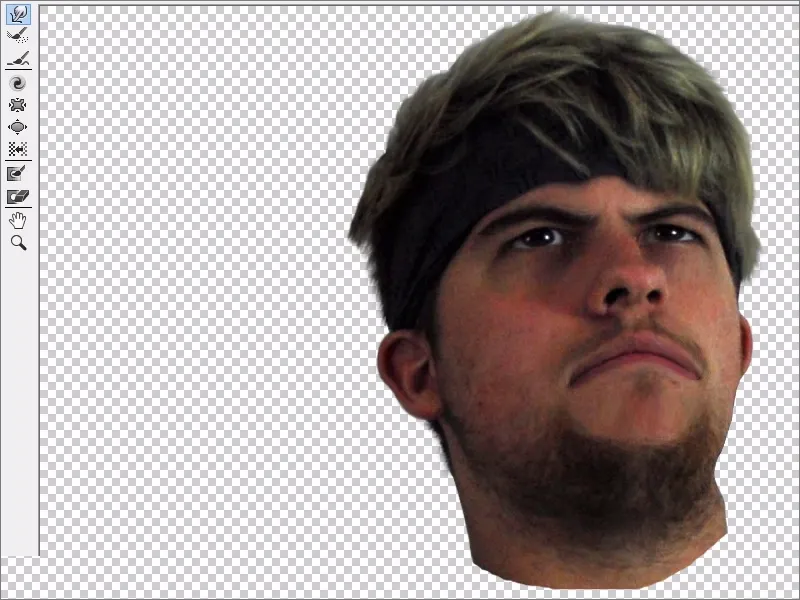
Ved hjelp av en maske kan vi integrere hodet bedre med kroppen og unngå uønskede former i ansiktet ved å gjøre sikkerhetskopien under bildet synlig.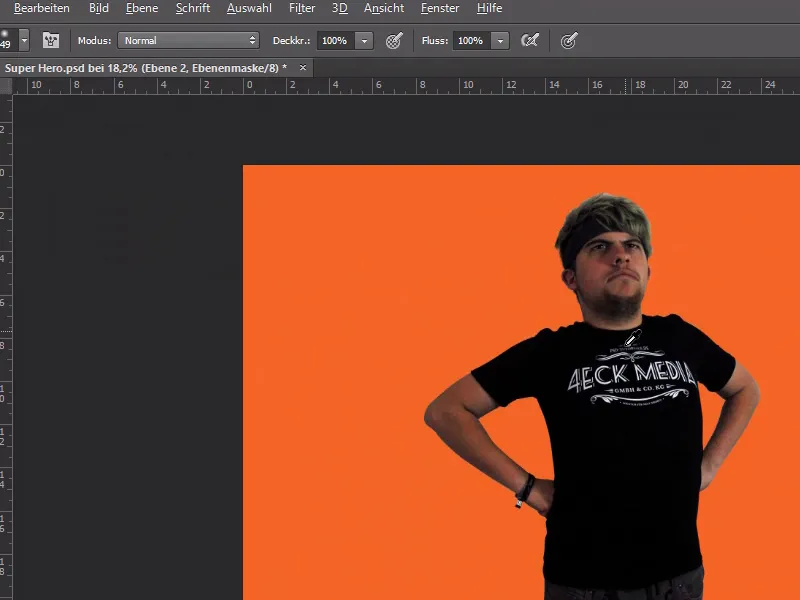
Nå er det på tide med noen muskler! Med samme metode som for ansiktet kan vi også fremheve musklene - eller lage dem der de ikke er. ;-)
Transformasjonen av kroppen er nå ferdig! Men alt ser ikke overbevisende ut ennå - for dette trenger vi Dodge&Burn-effekten.
Vi trenger bare å legge til et nytt lag over alt og fylle det med 50% grått og endre modus til Multiply.
I Photoshop har vi lysforkler- og skyggeleggingsverktøy, som lar oss lage lys- og skyggesituasjonen mer intens. Vi fremhever de mørke og lyse områdene på kroppen med penselen og maler på 50% grå-laget.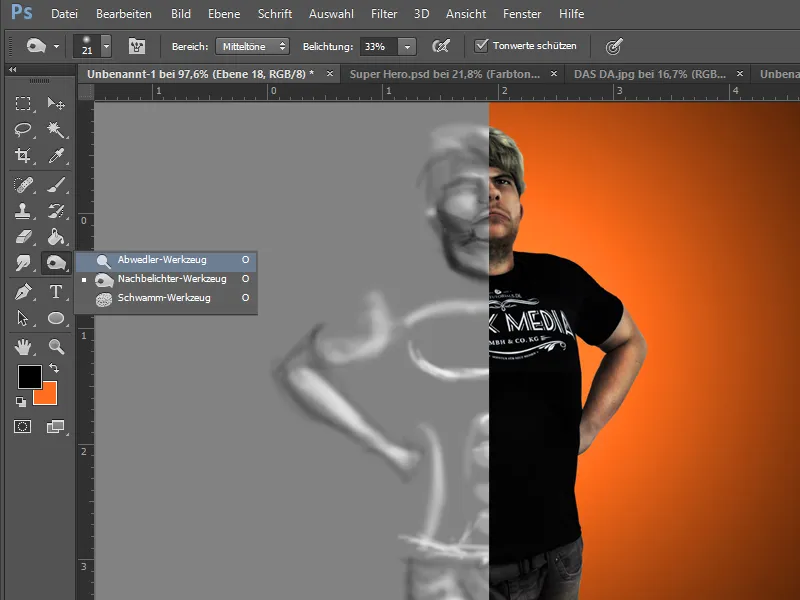
Når vi er fornøyde med resultatet, kan vi begynne å jobbe med bakgrunnen.
Jeg velger oransje fra bedriftslogoen og kan bruke Filter>Render-filter>Illumination Effects... for å gjøre bakgrunnen mer interessant.
Til slutt finjusterer jeg og øker litt på metningen og skjerper noen detaljer.
Ferdig!